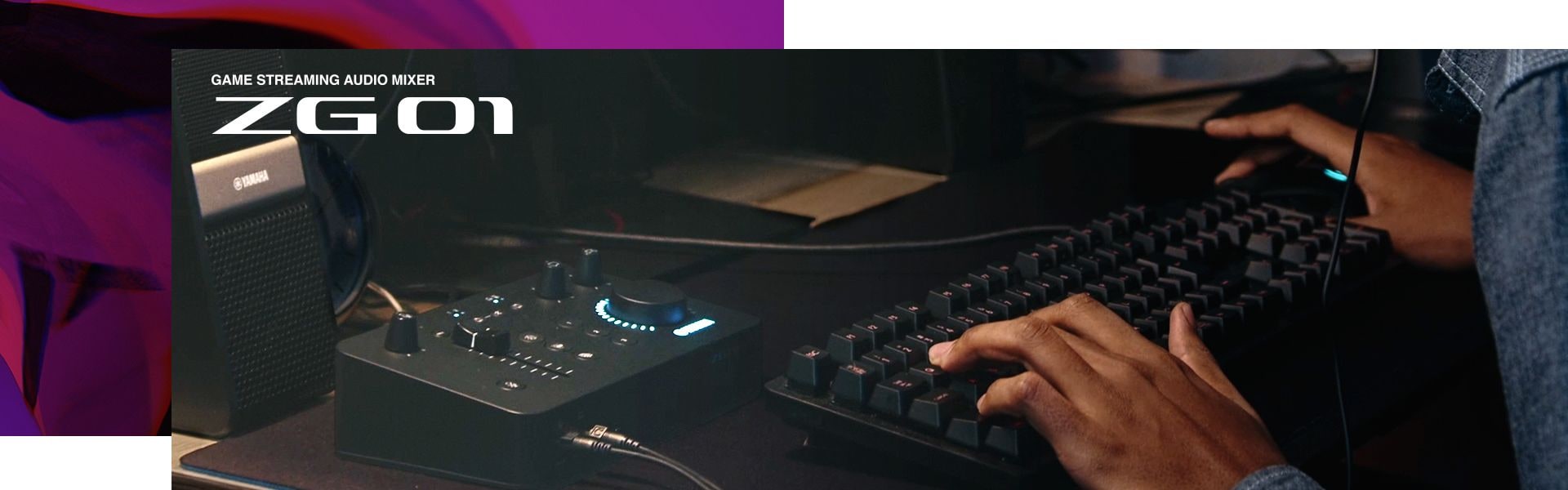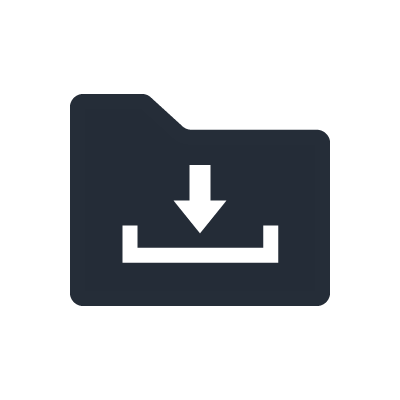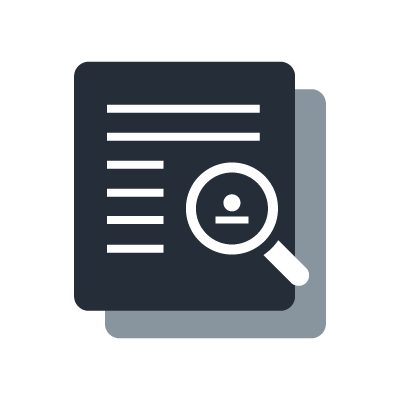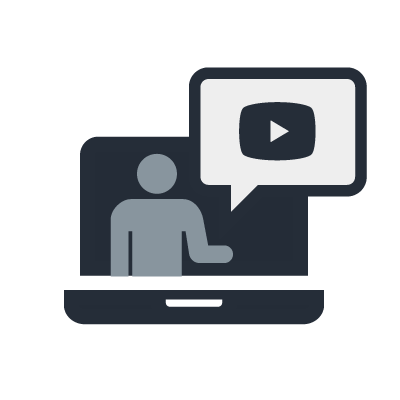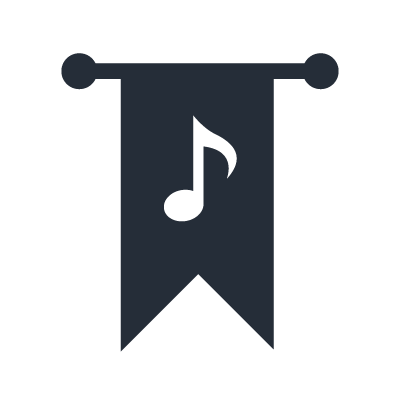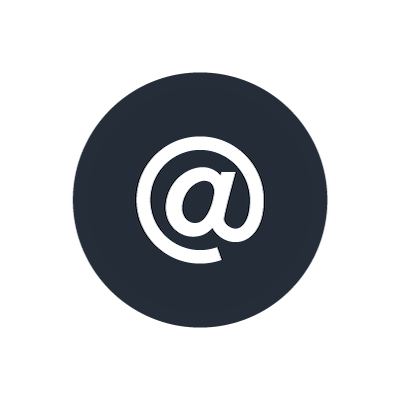ZG01 Mixer âm thanh dành riêng cho stream game
Câu hỏi chung
Tôi không thể tìm thấy phần mềm như USB driver, ZG Controller cho ZG Mixer.
Vui lòng tải xuống "Tools for ZG" từ Internet. Nó có sẵn tại URL sau
*USB driver và ZG Controller bao gồm trong phần mềm "Tools for ZG".
Dòng ZG có hỗ trợ pin di động không?
ZG01 tương thích với pin di động (5 V 1.5 A). Tuy nhiên, chúng tôi không đảm bảo rằng tất cả các loại pin di động sẽ hoạt động.
ZG01 có hỗ trợ kết nối với iPad/iPhone qua USB không?
Không, ZG01 không hỗ trợ kết nối USB cho iPad/iPhone. Các thiết bị iOS chỉ có thể trao đổi hội thoại bằng cách kết nối với giắc cắm mini AUX (TRRS) thông qua bộ chuyển đổi.
Thông số kỹ thuật cơ bản
Các nút 1, 2 và 3 nằm trên bề mặt bảng điều khiển của ZG01 là gì? (ở bên trái của núm âm lượng chính lớn)
Các nút này được sử dụng để điều khiển các cài đặt trước hiệu ứng âm thanh cho âm thanh trò chơi và trò chuyện phát ra từ cổng HDMI và cổng USB. Các thông số có thể được tinh chỉnh bằng ZG Controller.
Các nút có ba biểu tượng nằm trên bề mặt bảng điều khiển của ZG01 là gì? (ở bên phải của fader lớn)
Các nút này được sử dụng để điều khiển các cài đặt trước hiệu ứng âm thanh được áp dụng cho đầu vào bằng giọng nói từ micrô hoặc tai nghe. Các thông số có thể được tinh chỉnh bằng ZG Controller.
Nút 48 V nằm trên bề mặt bảng điều khiển của ZG01 là gì?
Bật/tắt nguồn ảo. Giữ nút để chuyển đổi giữa bật và tắt. Khi bật công tắc, nguồn ảo DC +48 V cung cấp cho micrô được kết nối qua XLR với giắc cắm [MIC IN] trên bảng điều khiển phía sau và đèn LED sẽ sáng. Bật nguồn ảo khi sử dụng micrô condenser.
Nút/đèn LED chọn HDMI nằm trên bề mặt bảng điều khiển của ZG01 là gì?
Chuyển đổi đầu vào HDMI giữa [HDMI 1] và [HDMI 2]. Đèn LED của đầu vào mà bạn chọn sẽ sáng lên.
Nút tắt tiếng HDMI trên bề mặt bảng điều khiển của ZG01 là gì?
Tắt tiếng đầu vào âm thanh HDMI. Nút sẽ sáng khi tắt âm thanh.
Nút / đèn LED chọn màn hình nằm trên bề mặt bảng điều khiển của ZG01 là gì?
Chuyển đổi đích đầu ra của âm thanh màn hình giữa tai nghe và loa. Đèn LED của đầu ra được chọn sẽ sáng lên.
Cổng HDMI 2-in / 1-out trên ZG01 dùng để làm gì?
Các cổng HDMI 2 trong / 1 ra cho phép kết nối trực tiếp với máy chơi game thông thường và cũng có thể hoạt động như một bộ chuyển HDMI 2 đầu vào và bộ chuyển đổi HDMI với trích xuất âm thanh. (Âm thanh đầu ra: cố định 2ch 24-bit / 48 kHz, Tín hiệu video: Pass-through)
*ZG01 không có chức năng quay video. Do đó, video phát trực tiếp trò chơi sẽ yêu cầu thiết bị quay video bên ngoài tương thích.
Đầu vào/đầu ra HDMI của ZG01 hỗ trợ những định dạng video nào?
Định dạng video: VGA, 480i (60 Hz), 576i (50 Hz), 480p (60 Hz), 576p (50 Hz), 720p (60 Hz, 50 Hz), 1080i (60 Hz, 50 Hz), 1080p (60 Hz, 50 Hz, 30 Hz, 25 Hz, 24 Hz), 4K (60 Hz, 50 Hz, 30 Hz, 25 Hz, 24 Hz)
Nếu bạn muốn thay đổi tín hiệu thông số kỹ thuật video cao hơn như 4k / 120 Hz, hãy sử dụng một sản phẩm bộ chia HDMI tương thích khác trước ZG01.
ZG01 hỗ trợ những phiên bản và tiêu chuẩn HDMI nào?
ZG01's tương thích hầu hết với HDMI 2.0b và hỗ trợ HDR 10 và HLG.
*ZG01 không được chứng nhận cho Dolby Vision và chưa được chính thức xác nhận là tương thích với nó
Thiết bị Windows/Mac của tôi không thể phát hiện ZG01 của tôi và tôi không thể sử dụng ZG Controller. Tại sao?
Cần cài đặt trình điều khiển USB để kết nối console với thiết bị Windows/ Mac. Để cài đặt USB driver, vui lòng tham khảo phần sau.
ZG Controller không thể phát hiện ZG01 của tôi.
Vui lòng kiểm tra kết nối USB Type-C.
- Nếu bạn chỉ có nguồn điện bus từ thiết bị PC, hãy thử kết nối bộ chuyển đổi nguồn USB với terminal 5 V DC.
- Nếu bạn đang sử dụng nguồn điện từ USB adapter, nếu bạn đang sử dụng nguồn điện từ USB adapter, vui lòng kiểm tra các thông số kĩ thuật về điện để xác định lượng điện năng mà nó có thể cung cấp.
*ZG01 yêu cầu dòng điện 1,5 A cho hoạt động ổn định.
Các tín hiệu nào được gửi đến "Windows: Streaming (Yamaha ZG01) / Mac: Yamaha ZG01 Game"?
Đầu vào bằng giọng nói từ micrô / tai nghe, âm thanh trò chơi từ HDMI / USB và đàm thoại từ USB / AUX sẽ được trộn để đạt được bất kỳ sự cân bằng nào mà bạn muốn.
Việc trộn âm được đặt ở mục STREAMING OUTPUT MIXER của ZG Controller.
Các tín hiệu nào được gửi đến "Windows: Voice (Yamaha ZG01) / Mac: Yamaha ZG01 Voice"?
Chỉ có đầu vào bằng giọng nói của bạn từ micrô / tai nghe sẽ được gửi.
Các cài đặt về mức độ và hiệu ứng phụ thuộc vào việc điều chỉnh của núm gain và fader của thiết bị chính và trên các mục MIC SETTINGS và MIC EFFECT của ZG Controller.
Tôi không thể sử dụng bất kỳ bộ điều khiển nào trên sản phẩm ZG Series của mình để điều chỉnh âm lượng của bất kỳ thiết bị nào được kết nối với AUX.
Điều chỉnh âm lượng AUX trên các thiết bị được kết nối.
Phiên bản HDMI của ZG01 là gì?
Phiên bản cổng HDMI của ZG01 tương đương với HDMI 2.0 và hướng dẫn hỗ trợ chi tiết được mô tả trong sách hướng dẫn.
*HDR10 và HLG cũng được hỗ trợ.
Cổng HDMI của ZG01 có hỗ trợ 120 Hz@1080p không?
Không, chúng tôi đảm bảo hoạt động ổn định chỉ đối với các sản phẩm được liệt kê trong sách hướng dẫn.
Tôi có một sản phẩm của Apple được kết nối với đầu vào HDMI của ZG01 và một thiết bị chụp ảnh được kết nối với đầu ra HDMI của ZG01, nhưng tôi đang gặp sự cố khi quay video và âm thanh.
Khi chụp video xuất ra từ các thiết bị Apple (Mac/iPad/iPhone), cần phải đặt thiết bị chụp có cổng thông qua HDMI phía trước ZG01 và thực hiện với HDCP đã tắt.
*Cài đặt và các bước tiến hành chi tiết sẽ phụ thuộc vào thông số kỹ thuật của các thiết bị được sử dụng chung với nhau.
Xin lưu ý rằng ngay cả khi HDCP bị tắt trên thiết bị chụp ở giai đoạn sau ZG01, thiết bị Apple ở giai đoạn trước của ZG01 sẽ không tắt HDCP và sẽ không xuất tín hiệu như mong đợi dẫn đến việc chụp không chính xác.
Tại sao những người tham gia phòng họp với tôi không thể nghe thấy tiếng beep khi tôi dùng nút SE (nút tạo tiếng beep) trong khi sử dụng với Teams hoặc Zoom?
Điều này có thể là do tính năng noise supression/ gating ở phía ứng dụng đang bật. *Trong hầu hết các trường hợp, giá trị mặc định là Bật.
Chức năng noise suppresion/gate của dịch vụ/ứng dụng hội nghị từ xa thường loại bỏ các âm thanh khác ngoài giọng nói của người nói. Bạn nên tắt noise gate trong dịch vụ hoặc ứng dụng và sử dụng tính năng tương tự trong ZG01 *.
Noise gate có thể được điều chỉnh trong ứng dụng ZG Controller
Thiết lập/ Vận hành
Đèn LED trên dòng ZG không ổn định.
Vui lòng kiểm tra kết nối USB Type-C.
- Nếu bạn đang sử dụng nguồn điện của USB adapter, vui lòng kiểm tra thông số kỹ thuật nguồn điện của nó để chắc chắn điện áp mà nó có thể cung cấp.
*ZG01 yêu cầu dòng điện 1,5 A cho hoạt động ổn định.
- Nếu bạn đang sử dụng nguồn điện của USB adapter, vui lòng kiểm tra thông số kỹ thuật nguồn điện của nó để chắc chắn điện áp mà nó có thể cung cấp.
Tôi không thể nghe thấy bất kỳ âm thanh nào từ micrô được kết nối với MIC IN.
Vui lòng kiểm tra xem đầu vào mic của tai nghe đã được cắm chưa. Không thể sử dụng MIC IN và mic tai nghe cùng một lúc. Đầu vào mic của tai nghe có mức ưu tiên cao hơn.
Tôi không thể nghe thấy bất kỳ âm thanh nào từ tai nghe.
Vui lòng kiểm tra trạng thái của nút chọn màn hình. Không thể sử dụng đồng thời đầu ra tai nghe/đầu ra tai nghe của ZG01 và đầu ra SPEAKER OUT. Đầu ra phụ thuộc vào cài đặt nút chọn màn hình.
Tôi nghe thấy âm thanh chồng chéo.
Các tín hiệu âm thanh từ PC và console bị chồng chéo.
Sử dụng các cách sau để khắc phục điều này.
Đối với ZG Controller: Đặt MIC MONITOR LEVEL thành 0 trên mục headphone monitor output.
Đối với phần mềm phát trực tuyến: Tắt công tắc màn hình trên phần mềm phát trực tuyến.
Có tiếng ồn từ micro.
Vui lòng kiểm tra xem mức GAIN có quá cao không. Ngoài ra, hãy cố gắng nói vào micrô.
Làm thế nào tôi có thể điều chỉnh hiệu ứng?
Vui lòng cài đặt ZG Controller để điều chỉnh các thông số. Điều khiển duy nhất có sẵn trên console là BẬT / TẮT.